So beheben Sie, dass Google Maps die Standortfreigabe nicht aktualisiert
Google Google Maps Held / / August 15, 2023

Veröffentlicht
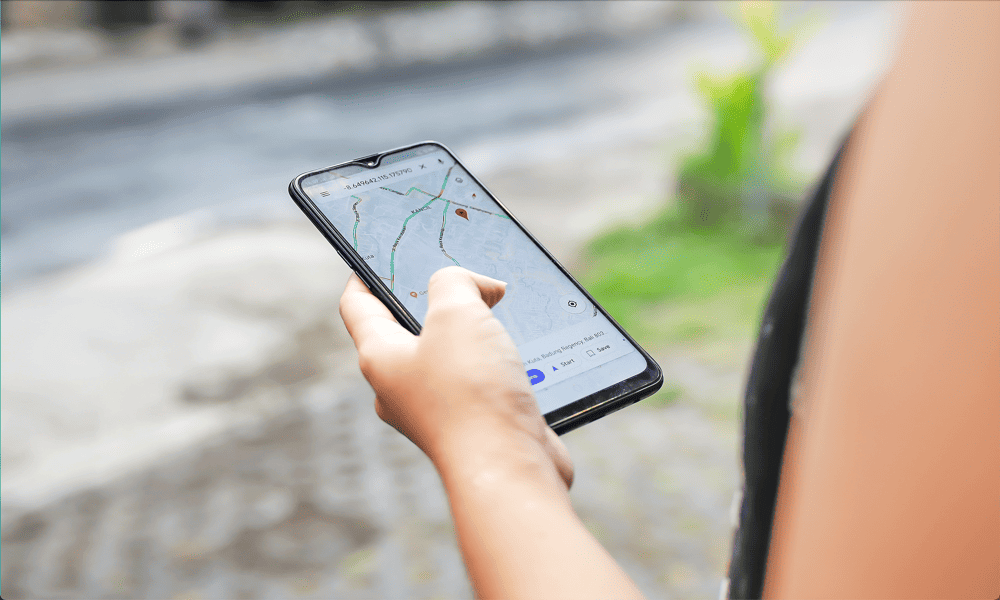
Google Maps-Standort wird nicht geteilt? Hier erfahren Sie, was Sie versuchen können, wenn Sie Probleme damit haben, dass Google Maps die Standortfreigabe nicht aktualisiert.
Haben Sie sich jemals gefragt, wie wir es bisher geschafft haben, irgendwohin zu gelangen? Google Maps? Die beliebte Navigations-App sorgt dafür, dass Sie immer Ihr Ziel finden, solange Sie Ihr Telefon bei sich haben (und über eine Netzwerkverbindung verfügen).
Google Maps bietet auch andere nützliche Funktionen, wie zum Beispiel die Standortfreigabe. Meistens funktioniert das Teilen Ihres Standorts mit anderen Kontakten reibungslos, aber manchmal kann etwas schief gehen und Ihr Standort in Google Maps stimmt möglicherweise nicht mit Ihrem tatsächlichen Standort im wirklichen Leben überein.
So beheben Sie, dass Google Maps die Standortfreigabe auf Ihrem Gerät nicht aktualisiert.
Was ist die Standortfreigabe von Google Maps?
Mit der Standortfreigabe von Google Maps können Sie anderen Personen ermöglichen, Ihren Standort in Echtzeit auf ihren eigenen Geräten zu sehen. Es ist ein wirklich nützliches Tool, wenn Sie sich mit einem Freund treffen oder überprüfen möchten, ob jemand sicher nach Hause kommt.
Sie können Ihren Standort für einen bestimmten Zeitraum freigeben oder ihn auf unbestimmte Zeit aktiviert lassen. Ihr Standort wird nur mit den von Ihnen ausgewählten Kontakten geteilt.
So teilen Sie Ihren Standort auf Google Maps
Sie können Ihren Standort mit nur wenigen Fingertipps direkt über die Google Maps-App teilen. Die Methode ist auf Android und iPhone ähnlich.
So teilen Sie Ihren Standort auf Google Maps:
- Offen Google Maps.
- Tippen Sie auf die Profil Symbol in der oberen rechten Ecke.
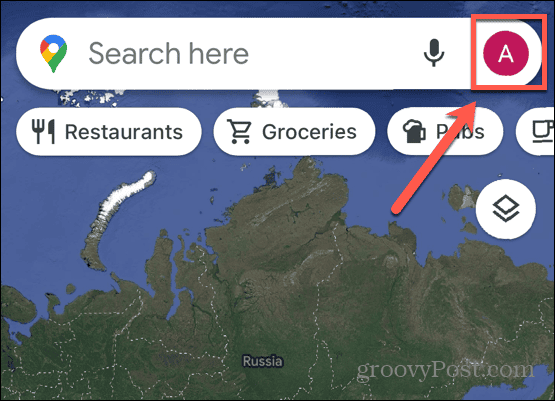
- Wählen Standort teilen.
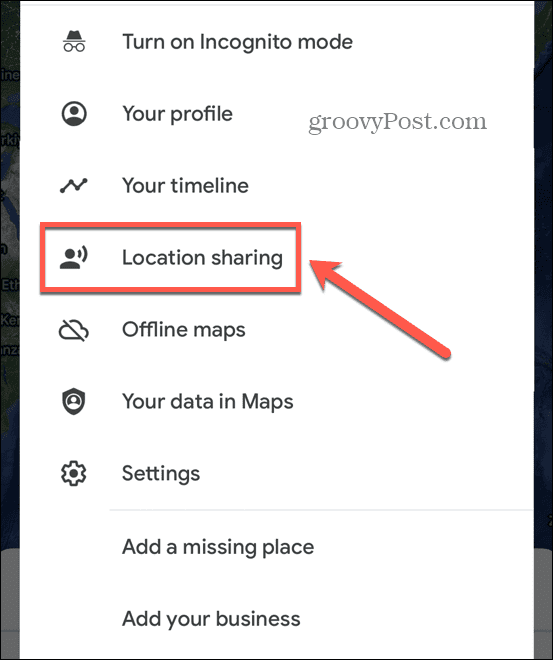
- Klopfen Ort teilen.
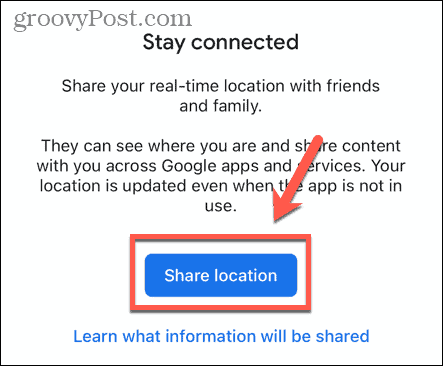
- Wählen Sie eine Dauer aus.
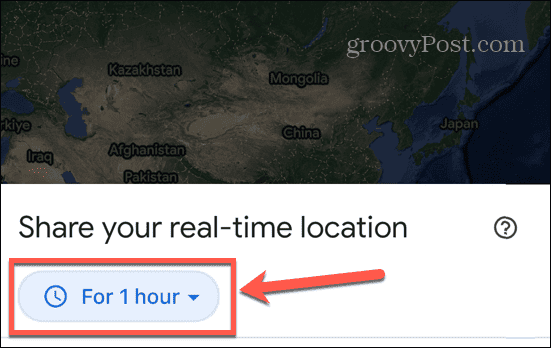
- Wählen Sie Kontakte aus, mit denen Sie Ihren Standort teilen möchten, und tippen Sie auf Aktie.
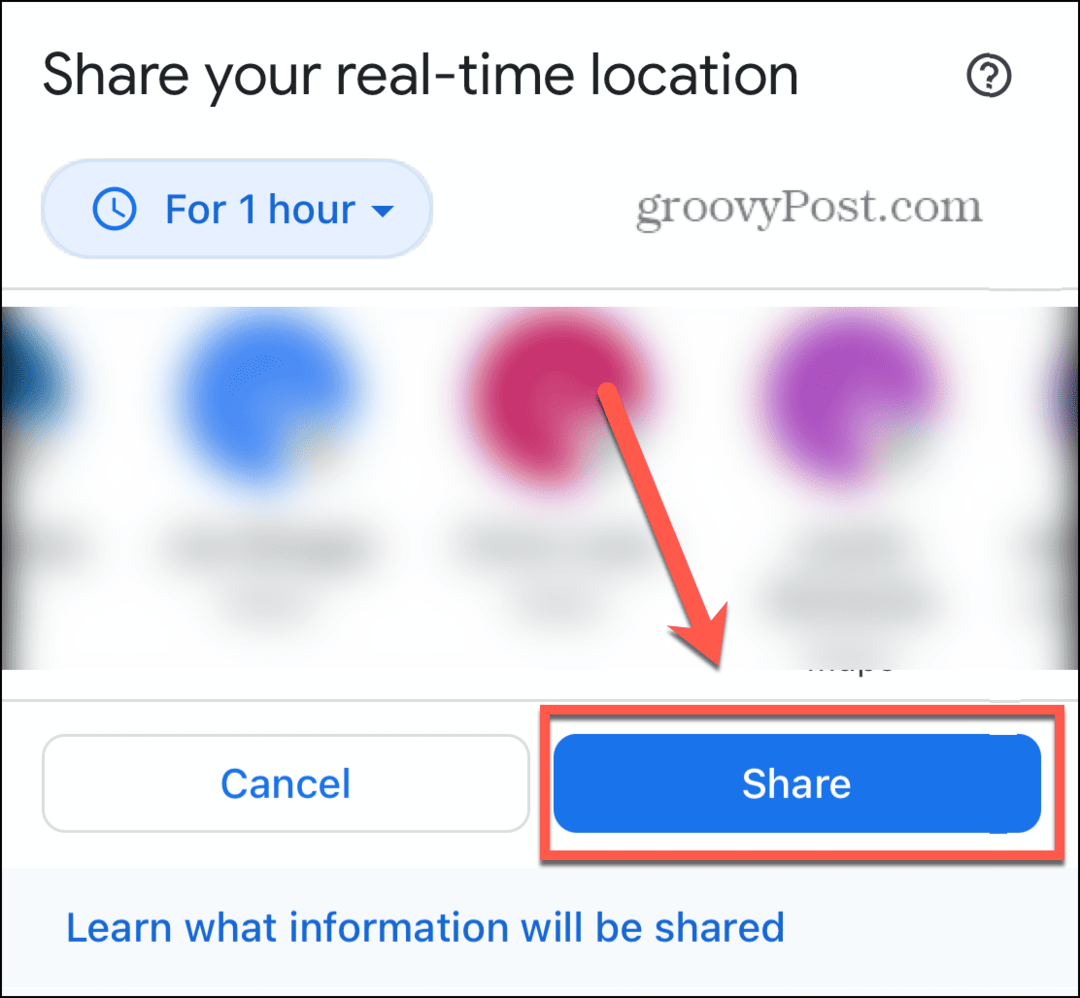
- Um die Freigabe Ihres Standorts zu beenden, tippen Sie auf Ihren Profil Symbol und wählen Sie Standort teilen.
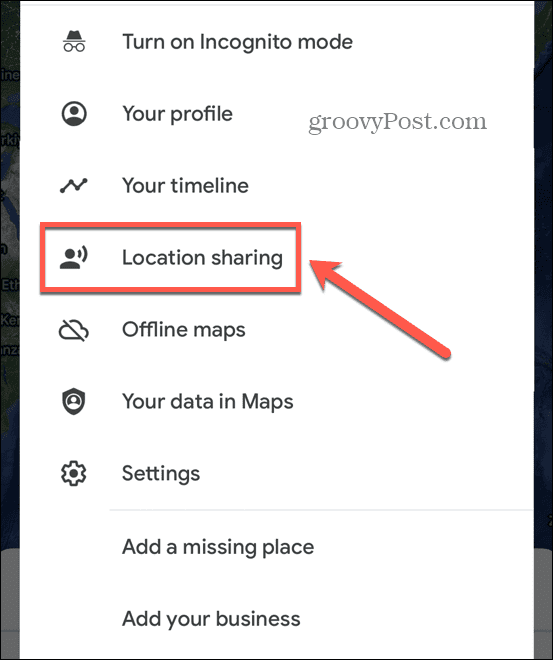
- Klopfen Stoppen.
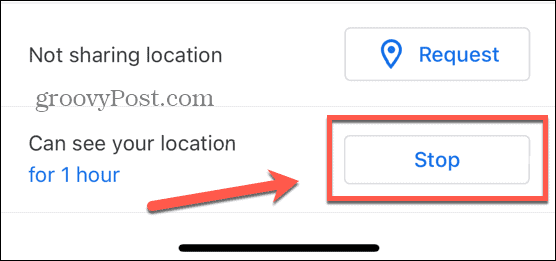
Überprüfen Sie Ihre Netzwerkverbindung
Eine der wahrscheinlichsten Ursachen dafür, dass Google Maps die Standortfreigabe nicht aktualisiert, ist, dass Ihr Telefon keine Netzwerkverbindung hat. In diesem Fall kann Google Maps Ihren Standort erst weitergeben, wenn Sie die Verbindung wiederherstellen.
Sie können Ihre Netzwerkverbindung schnell testen, indem Sie eine schnelle Websuche durchführen. Wenn Sie keine Suchergebnisse anzeigen können, verfügen Sie nicht über eine Netzwerkverbindung. Sie müssen versuchen, eine WLAN-Verbindung herzustellen oder an einen Ort mit einem stärkeren Mobilfunksignal zu ziehen.
Wenn Sie über eine Netzwerkverbindung verfügen, können Sie einige Dinge ausprobieren Google Maps funktioniert nicht mit mobilen Daten.
Überprüfen Sie die Standorteinstellungen Ihres Geräts
Mit Smartphones können Sie Ihre Standorteinstellungen App für App auswählen. Beispielsweise möchten Sie möglicherweise nicht, dass Facebook Ihren Standort erfährt, aber Google Maps benötigt diesen Zugriff, wenn Sie Ihren Standort teilen möchten. Überprüfen Sie Ihre Google Maps-Standorteinstellungen, um sicherzustellen, dass die App über die erforderlichen Berechtigungen verfügt.
So überprüfen Sie die Standorteinstellungen auf dem iPhone
Wenn Sie Google Maps auf einem iPhone verwenden, erfahren Sie hier, wie Sie die Standortberechtigungen im ändern können Privatsphäre Einstellungen.
So ändern Sie die Standorteinstellungen auf dem iPhone:
- Öffne das Einstellungen App.
- Scrollen Sie nach unten und tippen Sie auf Privatsphäre& Sicherheit.

- Wählen Standortdienste.
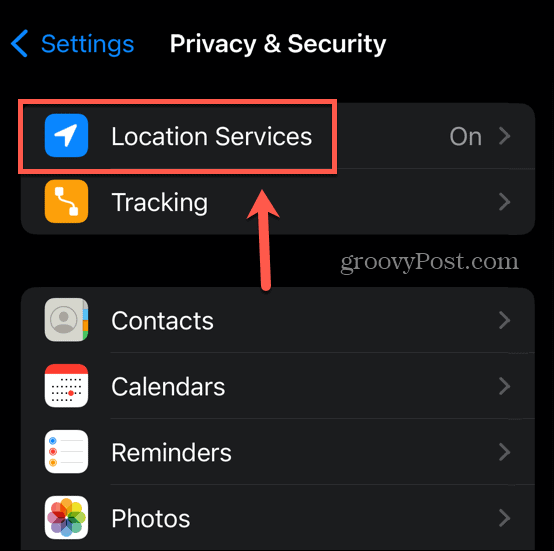
- Scrollen Sie nach unten und tippen Sie auf Google Maps.
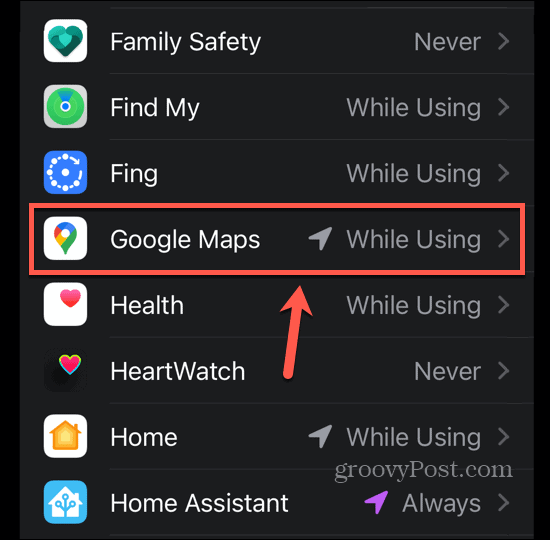
- Wählen Während der Nutzung der App oder Stets.
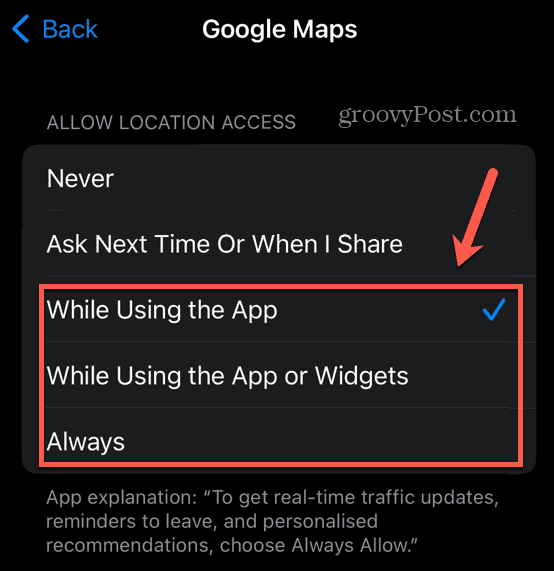
So überprüfen Sie die Standorteinstellungen auf Android
Unter Android können Sie die Standortberechtigungen im ändern Einstellungen Speisekarte.
So ändern Sie die Standorteinstellungen auf Android:
- Offen Einstellungen.
- Wählen Standort.
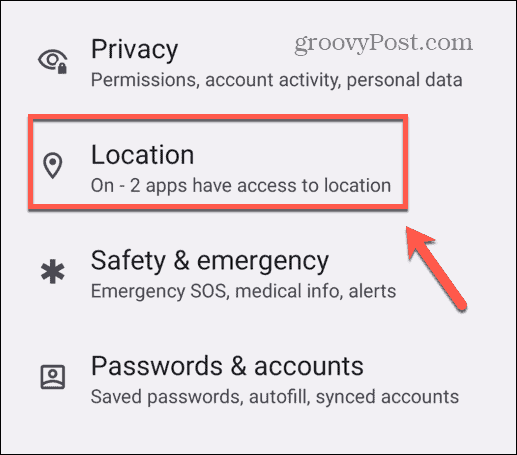
- Sicherstellen Standort verwenden ist eingeschaltet und tippen Sie darauf App-Standortberechtigungen.
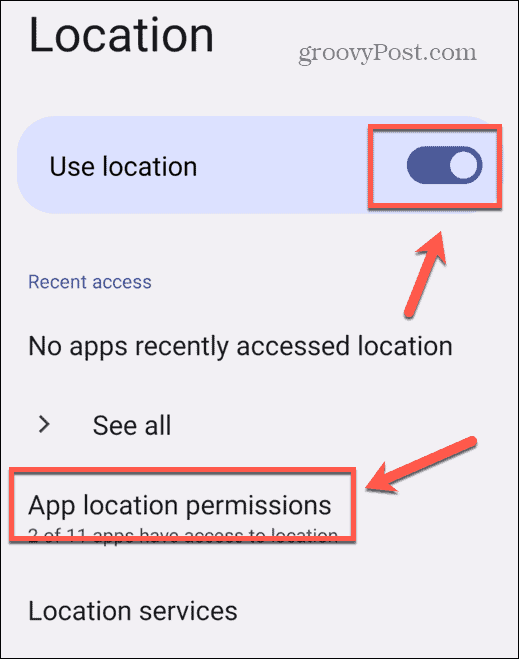
- Wählen Karten.
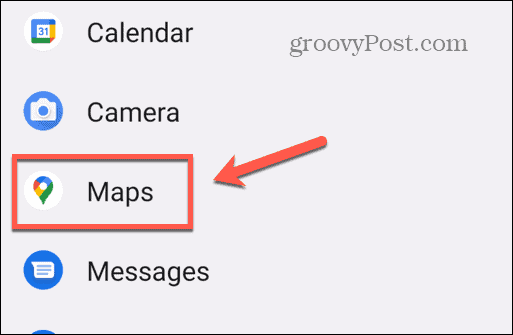
- Klopfen Erlaube die ganze Zeit oder Nur während der Nutzung der App zulassen.
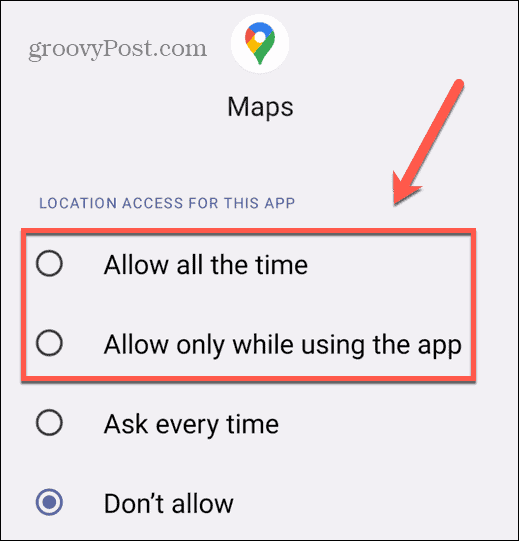
Stellen Sie sicher, dass Google Maps im Hintergrund arbeiten kann
Wenn Sie Apps die Möglichkeit geben, Hintergrundaktivitäten zuzulassen, stellen Sie sicher, dass sie auch dann weiter funktionieren, wenn sie im Hintergrund ausgeführt werden. Sie können diese Funktion auf App-Ebene sowohl auf dem iPhone als auch auf Android aktivieren.
So aktivieren Sie die Hintergrund-App-Aktualisierung auf dem iPhone
Auf dem iPhone wird diese Funktion als Hintergrund-App-Aktualisierung bezeichnet.
So aktivieren Sie die Aktualisierung der Hintergrund-App auf dem iPhone:
- Offen Einstellungen.
- Wählen Allgemein.
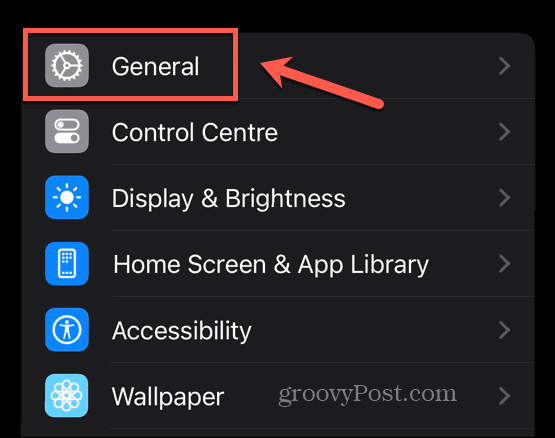
- Klopfen Hintergrund App aktualisieren.
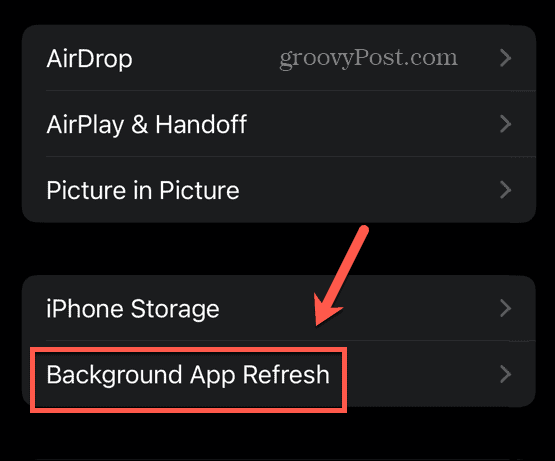
- Scrollen Sie nach unten und stellen Sie sicher, dass der Schalter für Google Maps ist eingeschaltet.
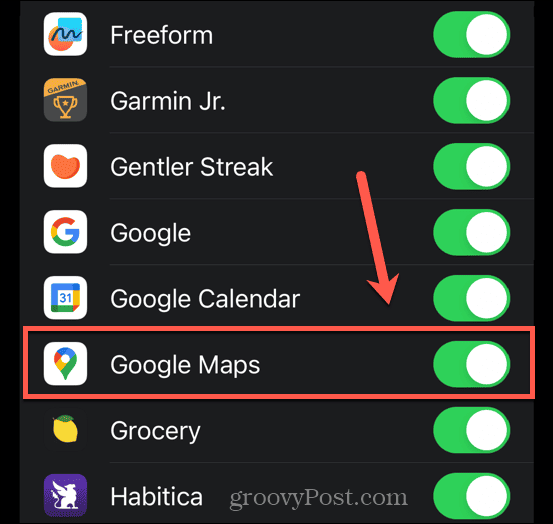
So aktivieren Sie Hintergrunddaten auf Android
Unter Android müssen Sie sicherstellen, dass Hintergrunddaten für Google Maps aktiviert sind.
So aktivieren Sie Hintergrunddaten für Google Maps auf Android:
- Offen Einstellungen.
- Klopfen Apps.
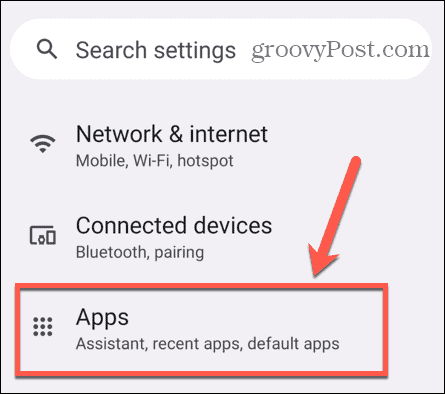
- Wählen Alle Apps.
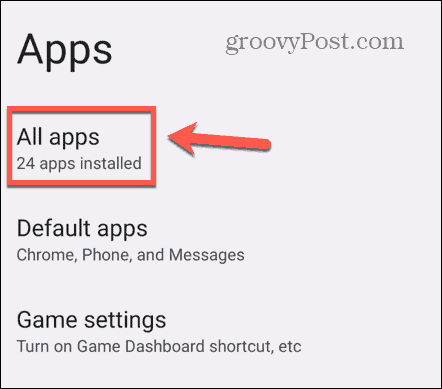
- Scrollen Sie nach unten und tippen Sie auf Karten.
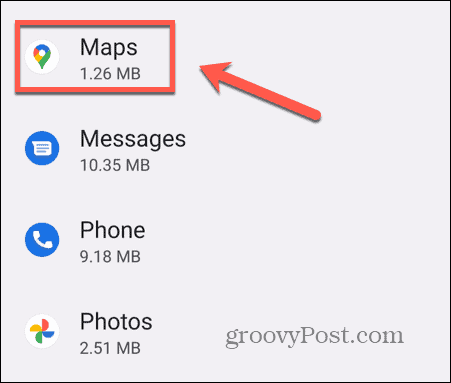
- Klopfen Mobile Daten und WLAN.
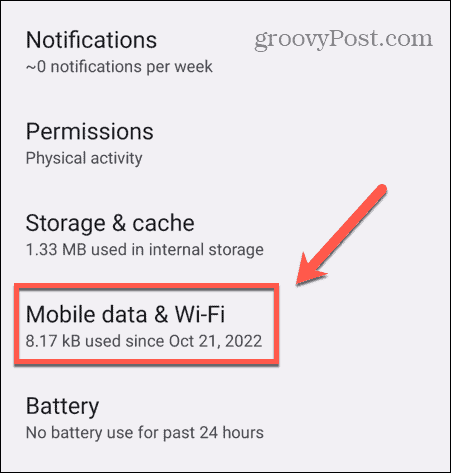
- Sicherstellen Hintergrunddaten ist eingeschaltet.
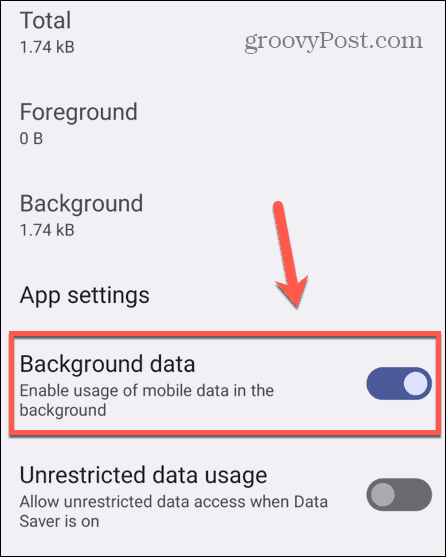
Leeren Sie den Google Maps-Cache
Google Maps speichert einige Informationen auf Ihrem Gerät, um die App zu beschleunigen und die Datenmenge zu reduzieren, die Sie über das Internet abrufen müssen. Wenn Sie Probleme mit Google Maps haben, Leeren Sie diesen Cache kann das Problem lösen.
So löschen Sie den Google Maps-Cache auf dem iPhone
Auf dem iPhone können Sie den Cache über die Google Maps-App selbst leeren.
So leeren Sie den Google Maps-Cache auf dem iPhone:
- Offen Google Maps.
- Tippen Sie auf Ihr Profil Symbol am rechten Ende der Suchleiste.
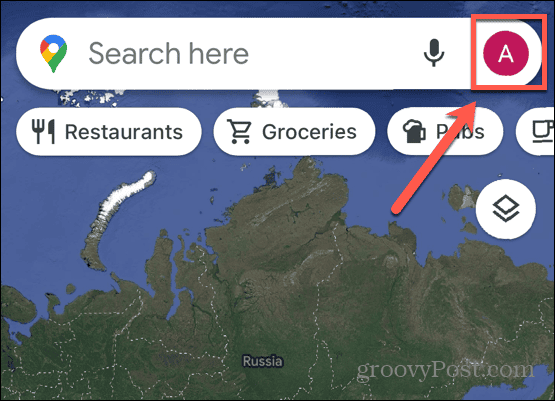
- Wählen Einstellungen.
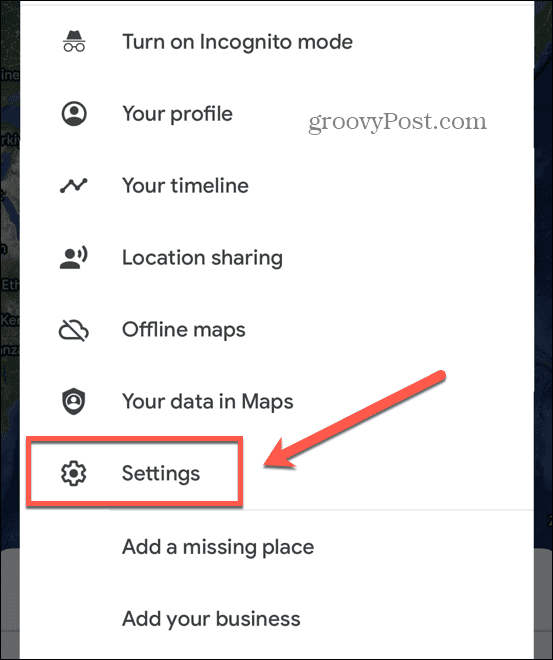
- Scrollen Sie ganz nach unten auf der Seite und tippen Sie auf Über uns, Nutzungsbedingungen und Datenschutz Möglichkeit.
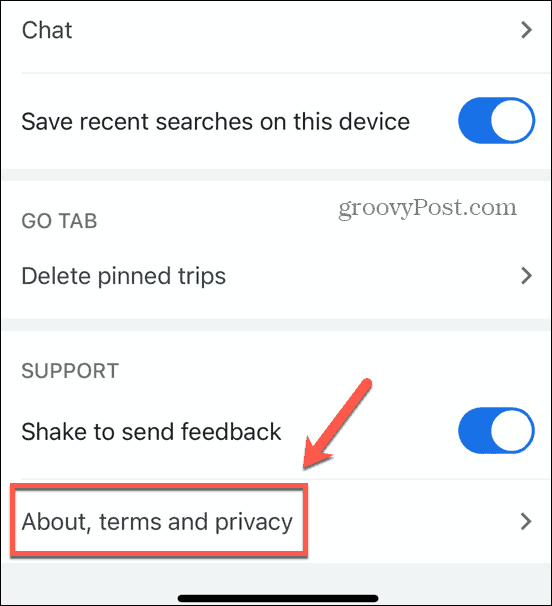
- Klopfen Anwendungsdaten löschen.
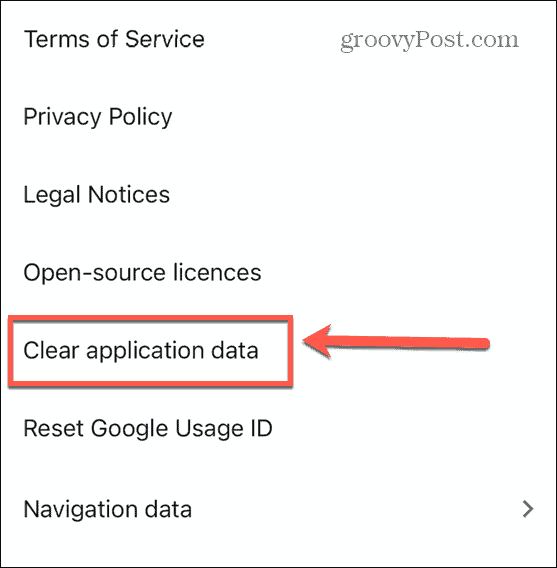
- Bestätigen Sie Ihre Entscheidung.
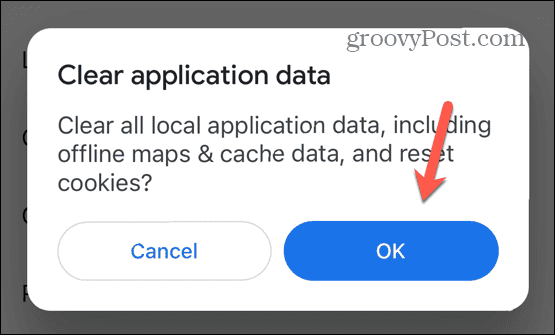
So löschen Sie den Google Maps-Cache auf Android
Sie können den Cache für Android-Apps über die Einstellungen leeren.
So leeren Sie den Google Maps-Cache auf Android:
- Offen Einstellungen.
- Klopfen Apps.
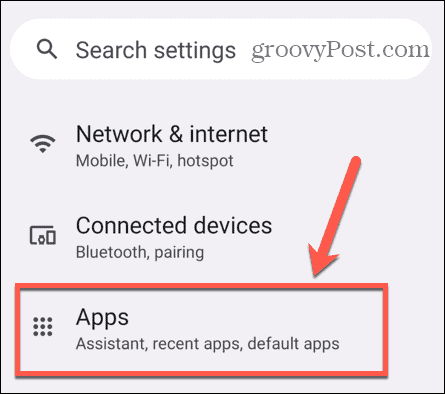
- Wählen Alle Apps.
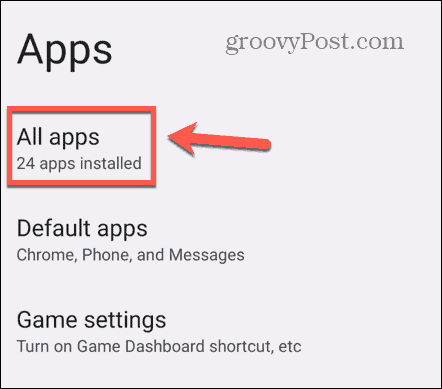
- Scrollen Sie nach unten und wählen Sie aus Karten.
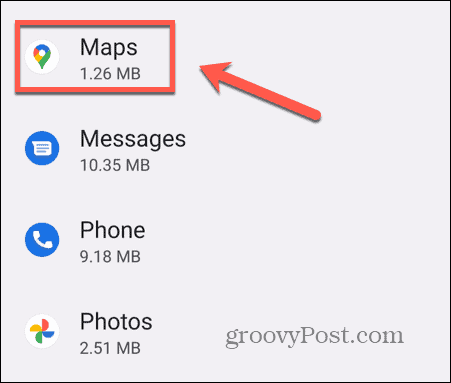
- Wählen Speicher und Cache.
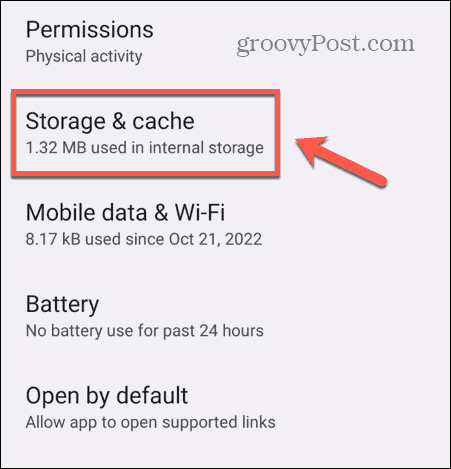
- Klopfen Cache leeren.
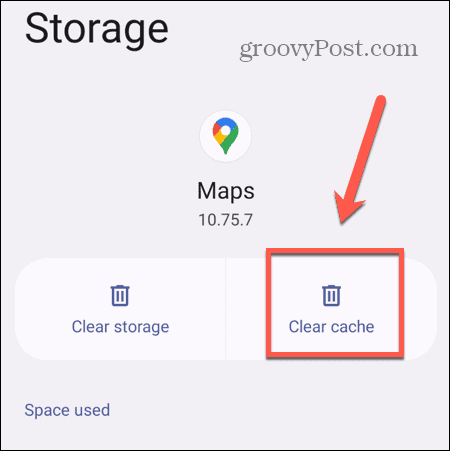
Aktualisieren Sie Google Maps
Wenn Sie Probleme mit Google Maps haben, verwenden Sie möglicherweise eine veraltete Version der App. Durch die Aktualisierung von Google Maps kann Ihr Problem möglicherweise behoben werden.
So aktualisieren Sie Google Maps:
- Öffne das Appstore oder Spielladen.
- Suchen nach Google Maps.
- Wenn die Schaltfläche lautet Aktualisieren Tippen Sie darauf, um die App zu aktualisieren.

- Wenn die Schaltfläche nicht angezeigt wird Aktualisieren Ihre App ist auf dem neuesten Stand.
Installieren Sie Google Maps neu
Wenn alles andere fehlschlägt, können Sie versuchen, Google Maps von Ihrem Telefon zu entfernen und es dann erneut zu installieren. Durch eine Neuinstallation der Google Maps-App können eventuelle Probleme behoben werden, die dadurch entstehen, dass Google Maps die Standortfreigabe nicht aktualisiert. Bitte beachten Sie, dass Sie Google Maps unter Android nicht deinstallieren können, da es sich um eine vorinstallierte App handelt. Auf dem iPhone können Sie die App jedoch mit ein paar Fingertipps löschen. Nachdem Sie Google Maps gelöscht haben, suchen Sie erneut im Apple App Store danach und installieren Sie es erneut.
So löschen Sie eine App auf dem iPhone
Sie können eine App auf Ihrem iPhone direkt löschen, indem Sie auf das App-Symbol tippen.
So löschen Sie eine App auf dem iPhone:
- Tippen und halten Sie Google Maps Symbol.
- Wählen App entfernen.

- Klopfen App löschen.
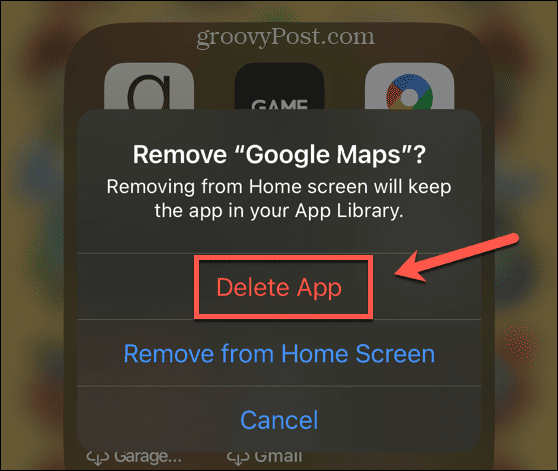
- Bestätigen Sie Ihre Entscheidung.
Verwendung von Google Maps
Wenn Sie erfahren, wie Sie das Problem beheben können, dass Google Maps die Standortfreigabe nicht aktualisiert, stellen Sie sicher, dass Ihre Kontakte Sie leicht finden oder Ihren Standort verfolgen können, um sicherzustellen, dass Sie sicher an Ihr Ziel gelangen. Hoffentlich hat einer der oben genannten Tricks Ihre Probleme gelöst. Wenn Sie weitere nützliche Tipps finden, teilen Sie uns dies bitte in den Kommentaren unten mit.
Bei der Verwendung von Google Maps gibt es einige nützliche Tipps, mit denen Sie Ihr Erlebnis verbessern können. Wenn Sie gerne wandern, können Sie es lernen Planen Sie Ihre nächste Wanderung mit Google Maps. Wenn Sie ein Fan des metrischen Systems sind, können Sie es lernen Wechseln Sie die Bezeichnungen in Google Maps von Meilen zu Kilometern. Und wenn Sie mit Google Maps einfach nicht weiterkommen, gibt es viele Alternativen zu Google Maps dass du es versuchen kannst.



